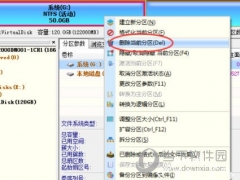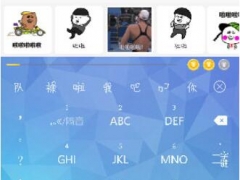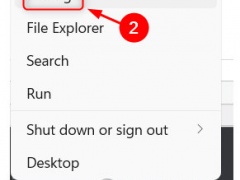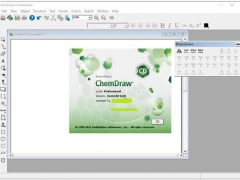Windows11怎么连接共享打印机 连接设置教程
教程之家
工具软件
Windows11是一款由微软公司推出的PC操作系统,在该版本中,开发商进行了一系列的更新和优化,那么不少用户在下载win11下载安装之后,应该怎么连接共享打印机呢?现在通过这篇文章给大家介绍一下。
首先,进入设置。
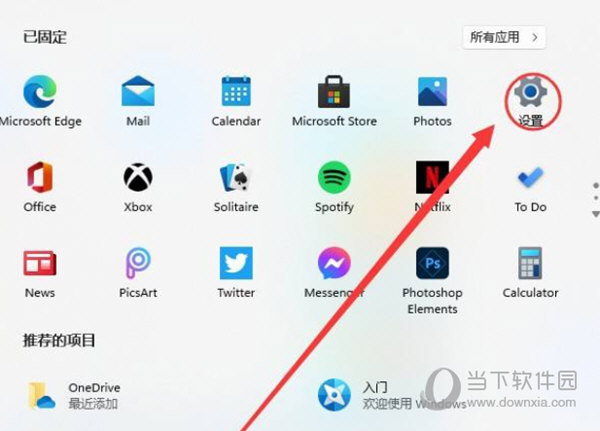
打开Devices。
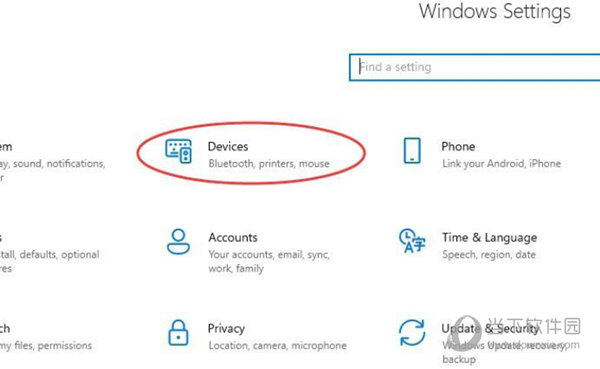
在这里选择共享打印机,
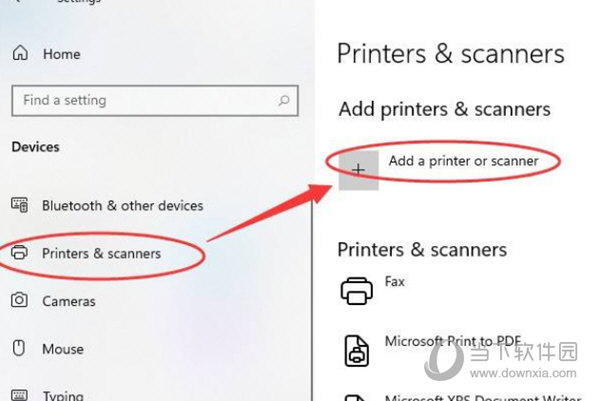
如果你知道对方的计算机名的话,可以直接输入\计算机名共享打印名称。
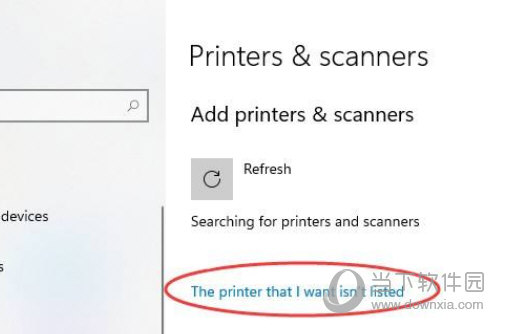
或是浏览进去选择共享的打印机。
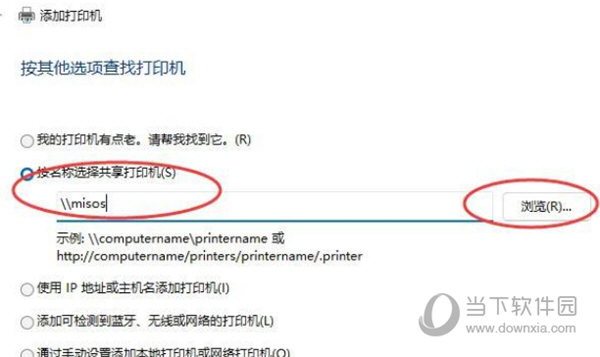
好了,以上就是小编为大家带来关于“win11系统电脑如何连接共享打印机”的全部内容介绍,总得来说还是非常简单的,一般小白用户也能快速学习操作,希望能帮助到你。